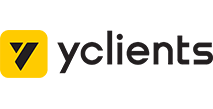

YClients → cpa.house
Передавайте данные из YClients
и на основе этих данных создавайте заявки в cpa.house
Настройка получения данных из YClients
Шаг 1. Выбор источника данных
Выберите пункт HTTP-Запрос (Webhook) и нажмите на кнопку "Добавить"

Не изменяя параметров, нажмите кнопку "Сохранить"

Скопируйте ссылку.

Шаг 2. Отправка заявок из YClients
Перейдите в настройки и выберите пункт "Вебхук" в блоке "Системные настройки"
 Укажите адрес webhook, скопированный на шаге 1, в поле "Отправить по адресу", выберите отправку нужных заявок и нажмите "Добавить"
Укажите адрес webhook, скопированный на шаге 1, в поле "Отправить по адресу", выберите отправку нужных заявок и нажмите "Добавить"

Шаг 3. Настройка JSON парсера данных
Нажмите на кнопку "Добавить" в разделе "Действия"

Выберите пункт меню "Парсер"

Добавьте в настройки поле "HTTP-запрос[Тело]" и добавьте все необходимые поля с данными в формате "JSON", приходящие из YClients

Дополнительные поля:
data_staff_name - ["data"]["staff"]["name"]
data_client_card - ["data"]["client"]["card"]
data_client_success_visits_count - ["data"]["client"]["success_visits_count"]
data_client_fail_visits_count - ["data"]["client"]["fail_visits_count"]
data_client_discount - ["data"]["client"]["discount"]
data_clients_count - ["data"]["clients_count"]
data_date - ["data"]["date"]
data_comment - ["data"]["comment"]
data_services_title_1 - ["data"]["services"][0]["title"]
data_services_title_2 - ["data"]["services"][1]["title"]
data_services_title_3 - ["data"]["services"][2]["title"]
data_services_title_4 - ["data"]["services"][3]["title"]
data_services_title_5 - ["data"]["services"][4]["title"]
data_services_cost_1 - ["data"]["services"][0]["cost"]
data_services_cost_2 - ["data"]["services"][1]["cost"]
data_services_cost_3 - ["data"]["services"][2]["cost"]
data_services_cost_4 - ["data"]["services"][3]["cost"]
data_services_cost_5 - ["data"]["services"][4]["cost"]
data_custom_fields_roistat - ["data"]["custom_fields"]["roistat"]
status - ["status"]
Нажмите на кнопку "Сохранить".
На этом настройка получения данных о поступивших заявках из YClients закончена.
Заявки, для которых вы настроили отправку, будут поступать в обработку.
Далее можно настроить действия по отправке этих данных в amoCRM, Bitrix24, Telegram и др.
Шаг 1. Включите API
Шаг 2. Добавьте действие "Form Urlencoded"


Заполните поля в этом действии как на ↓скриншоте↓

↓Обязательные поля↓
- api_key - API ключ (находится в профиле CPA.House)
- id_webmaster - Ваш ID в CPA.House
- name - Имя клиента
- phone - Телефон клиента
- id_offer - ID оффера в CPA.House
- id_source - ID источника в CPA.House
- id_stream - ID потока в CPA.House
- user_agent - User Agent клиента (критично передавать корректный User Agent для правильной работы системы)
- ip_address - IP клиента (критично передавать корректный IP для правильной работы системы)
- county_code - Код страны клиента (RU, UA, BY и др.)(https://ru.wikipedia.org/wiki/ISO_3166-1)
- ↓Дополнительные поля↓
- sub_id_1 - SUB1 (опционально)
- sub_id_2 - SUB2 (опционально)
- sub_id_3 - SUB3 (опционально)
- sub_id_4 - SUB4 (опционально)
Шаг 3. Создайте действие "HTTP-запрос"


↓Настроить его следующим образом↓

Поля для заполнения:
Метод: POST
Адрес: https://api.cpa.house/method/send_order
Тело: Выбрать результат предыдущего шага
обязательно нужно добавить 1 заголовок:
Content-Type: application/x-www-form-urlencoded
На этом настройка отправки лида в CPA.House закончена, можно отправить тест, чтобы проверить все ли корректно настроено.
Запустите обработку
Нажмите на кнопку "Запустить"

С этого момента данные будут обрабатываться.
Как все будет работать?
- В обработку будут поступать данные из настроенного вами "Источника данных"
- Поочередно будут выполняться все действия, которые вы настроили
- Все поступающие в обработку данные, а также статус и история их обработки будут отражаться в "Истории операций"

В случае возникновения каких-либо ошибок в процессе обработки, вы получите письмо-уведомление на email.
Если вы обнаружили ошибку или неточность в описании, либо что-то не понятно, напишите нам в чат на сайте. Мы внесем правки.




